Cara memperbaiki masalah dengan unduhan yang tertunda di Google Play

Tentunya itu terjadi pada Anda sesekali. Anda baru menyadari bahwa pembaruan otomatis Anda tidak diaktifkan dan aplikasi Anda belum diperbarui lebih dari sebulan. Pada saat yang sama, mereka memutuskan untuk bernavigasi ke Google Play dan Anda menyadari bahwa itu telah terjadi lagi: "Unduh sedang menunggu."
Biasanya Anda mencoba untuk menutup dan membuka Play Store tanpa mendapatkan apa pun dan rasa frustrasi semakin dan semakin intens. Sekarang, dari ProAndroid kami akan memberi tahu Anda cara mengakhiri kesalahan yang menjengkelkan ini yang menyiksa jutaan pengguna setiap hari dan mencegah pengunduhan aplikasi tanpa akhir. Yang paling penting? Jangan merobek ponsel ke tanah.
Semua opsi untuk menghindari Unduhan Blissful Pending
Google Play "unduhan yang tertunda" dapat didefinisikan sebagai salah satu masalah yang paling sering terjadi di toko online. Untungnya, ada beberapa opsi untuk memeranginya dan mengunduh semua aplikasi favorit Anda.
Bersihkan cache Google Play
Opsi yang disarankan pertama didasarkan pada membersihkan cache dari Google Play atau menghentikan aplikasi. Untuk melakukan ini, kita hanya perlu mengakses Pengaturan> Aplikasi> Aplikasi> Layanan Google Play> Cache kosong. Dengan mengikuti langkah-langkah ini, masalah dapat langsung hilang dan aplikasi akan mulai mengunduh.
Aktifkan penggunaan data di latar belakang
Mengaktifkan penggunaan data latar belakang penting untuk menghindari masalah dengan pembaruan Play Store. Ini mungkin salah satu kendala terbesar untuk memperbaiki unduhan. Untuk melakukan ini, Anda harus mengakses Pengaturan> Penggunaan data> Penyimpanan data pintar> Google Play Store. Dengan cara ini, tidak akan ada batasan pada latar belakang.
Hentikan pembaruan otomatis

Menghentikan pembaruan otomatis dapat menjadi solusi yang bagus untuk masalah ini. Dalam hal ini, unduhan akan ditunda karena sistem bertanggung jawab atas pembaruan lain dari awal dan tidak memungkinkan seluruh proses dilakukan secara bersamaan. Untuk melakukan ini, Anda hanya perlu mengakses Google Play> Bar tiga titik> Aplikasi dan game saya.
Perhatikan mode hemat baterai
Seringkali, mode hemat daya dapat menjadi penyebab masalah ini. Perlu dicatat bahwa fungsi ini mendasarkan operasinya pada mencakup beberapa elemen yang tidak perlu dari sistem yang dapat mempengaruhi Google Play.
Putuskan sambungan akun Google
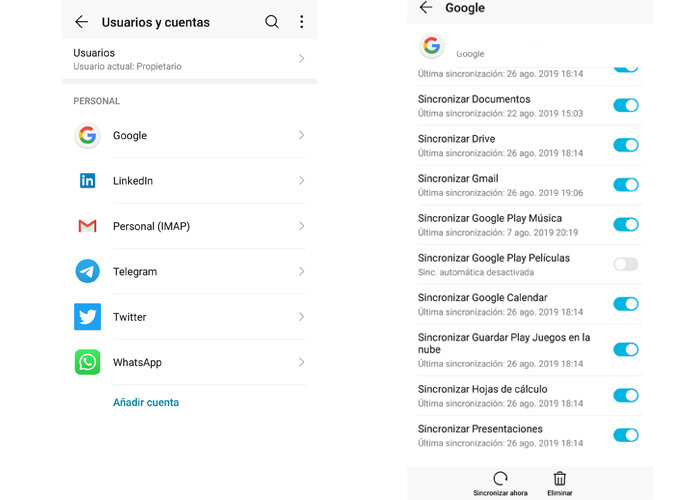
Jika tidak ada keberuntungan dengan solusi di atas, lebih baik putuskan tautan akun Google Anda dan aktifkan kembali segera. Ini akan menghapus semua data unduhan yang tertunda secara instan dan memulai proses dengan benar lagi.




